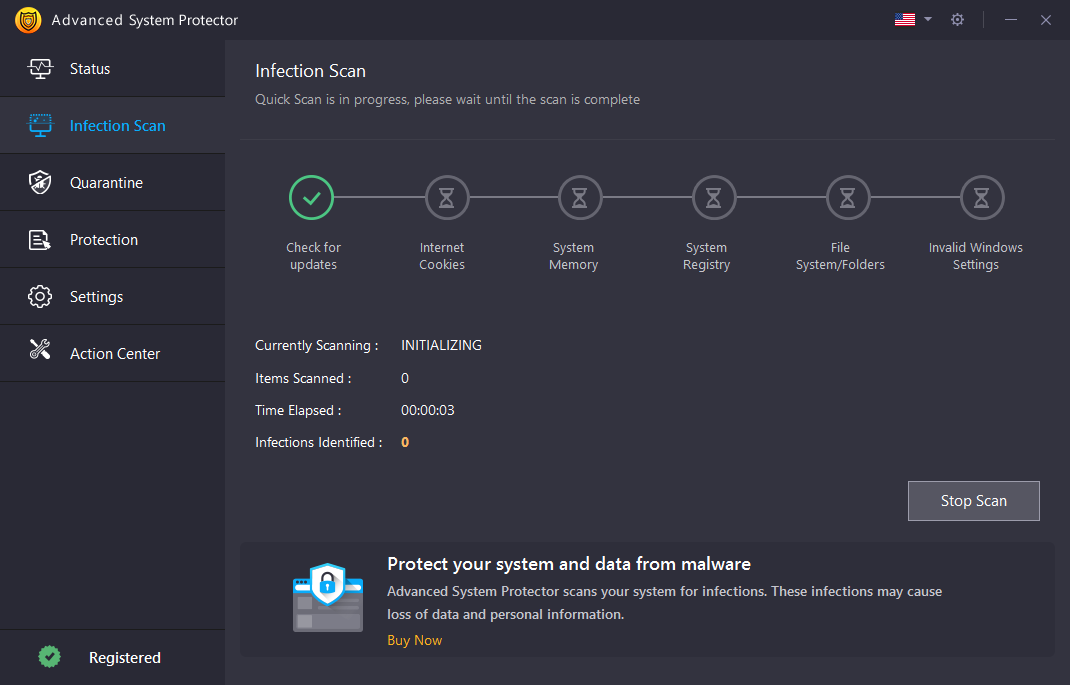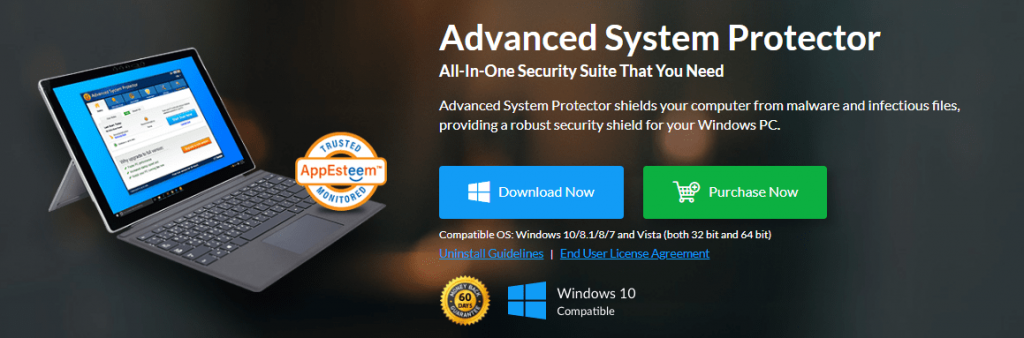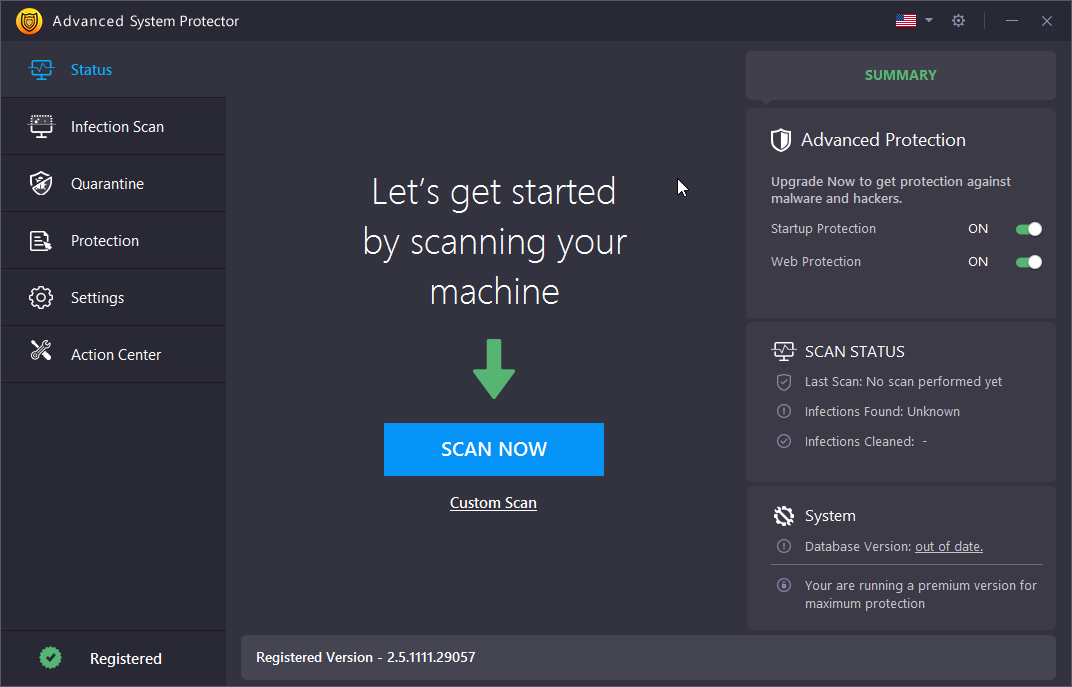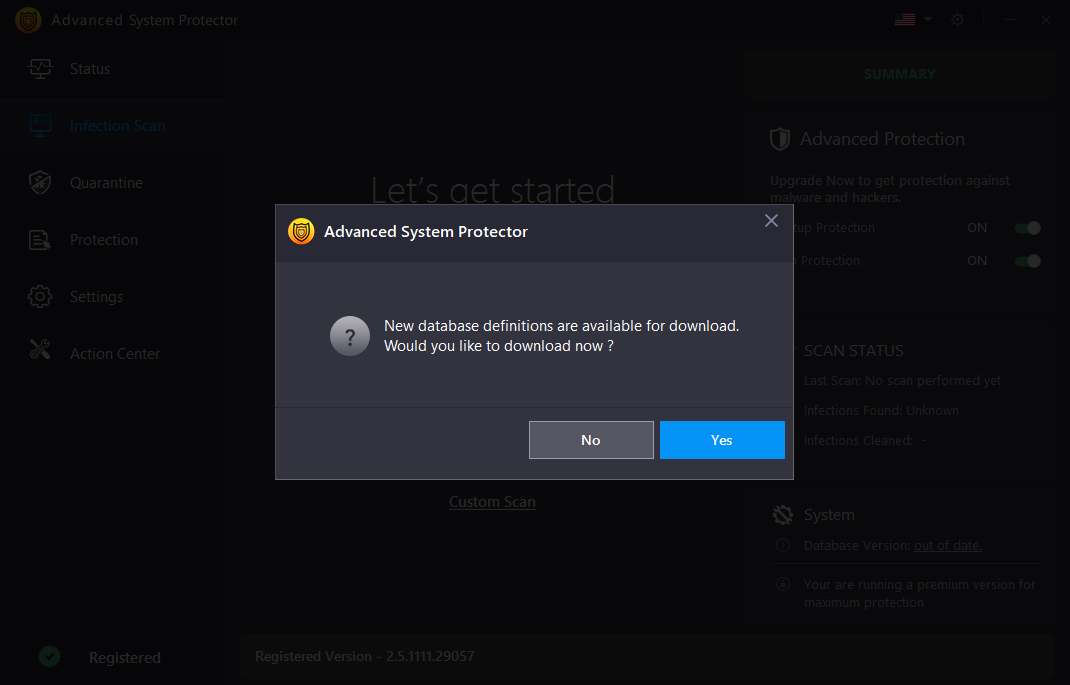Izraz " zlonamerna programska oprema" izhaja iz zlonamerne programske opreme, ki vključuje viruse, trojance, črve, vohunsko programsko opremo, oglaševalsko programsko opremo in drugo. To programsko opremo so ustvarili razvijalci z zlonamernimi nameni in se uporablja za zbiranje informacij, kot so poverilnice, OTP in drugi osebni podatki. Zelo pomembno je, da svoj računalnik zaščitite pred zlonamerno programsko opremo in drugimi podobnimi programi.
Eno najpogostejših vprašanj v zvezi z zlonamerno programsko opremo je "Kako pride v naš računalnik"? Vira določene okužbe z zlonamerno programsko opremo ni vedno mogoče prepoznati, vendar obstaja nekaj načinov, kako se lahko vaš sistem okuži.
- Internet : To je glavni vir kakršne koli okužbe. Če vaš sistem ni povezan z internetom, se verjetnost, da se bo vaš računalnik okužil, zmanjša za 80%. Toda kaj bi počeli na svojem računalniku brez povezave z internetom? Ne morete prejemati posodobitev, ne morete uporabljati aplikacij družbenih medijev , igrati spletnih iger, brati najnovejših novic ali izvajati kakršnih koli dejavnosti e-trgovine, kot je spletno nakupovanje.
- Pogoni USB Pen ali Flash diski : Deljenje podatkov med prijatelji, družino, pisarno ali knjižnico prek zunanjega pogona lahko povzroči tudi vstop okuženih datotek v vaš sistem.
- Programi in programska oprema : nekatere aplikacije imajo vdelane datoteke zlonamerne programske opreme in jih ni mogoče enostavno odkriti. Te aplikacije se izvajajo in namestijo kot druge aplikacije, vendar imajo v njih skrito majhno vohunsko programsko opremo, ki zbira vaše osebne podatke in jih pošilja hekerskim strežnikom.
Zdi se, da je edini način, da preprečimo, da bi zlonamerna programska oprema vstopila v naš računalnik, ta, da jo prenehamo uporabljati ali pa uporabimo zmogljivo programsko opremo proti zlonamerni programski opremi , ki lahko zaščiti vaš računalnik v realnem času. Oglašuje se veliko takšnih programov, ki se ponašajo z varovanjem vašega sistema, in ko sem nekaj preizkusil, sem se končno odločil za uporabo Advanced System Protector . To je neverjetna programska oprema, ustvarjena za zaščito mojega računalnika pred vsemi vrstami zlonamerne programske opreme, in to v realnem času. Tehnične specifikacije, potrebne za namestitev te programske opreme, so:
| Operacijski sistem |
Windows 10/8.1/8/7 in Vista (32-bitna in 64-bitna) |
| Oven |
512 MB |
| Prostor na trdem disku |
500 MB |
| Procesor |
Intel Pentium 4 ali novejši |
Če ste prepričani o ASP in se vaše sistemske zahteve ujemajo z zgornjimi specifikacijami, lahko zdaj prenesete to aplikacijo.
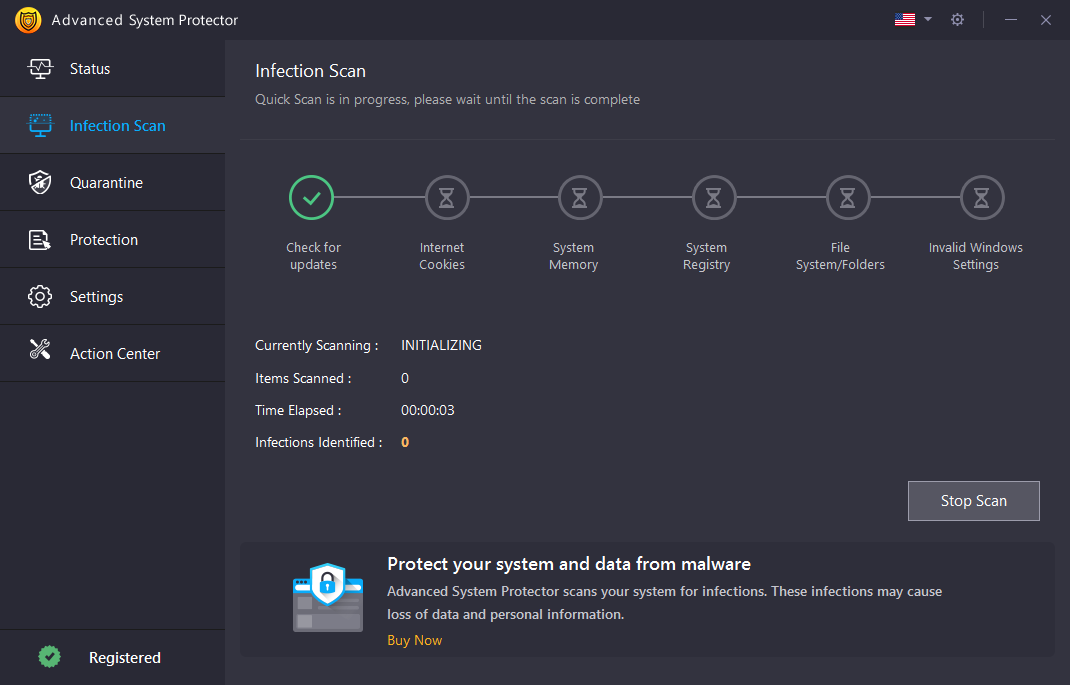
Prenesite Advanced System Protector : najboljša programska oprema za zaščito pred zlonamerno programsko opremo, ki bo vaš sistem varovala in varovala.

Če želite izvedeti več o tem, kako zaščititi svoj računalnik pred zlonamerno programsko opremo in o funkcijah naprednega sistema, se najprej pogovorimo o funkcijah in nato o korakih za uporabo te programske opreme.
Zakaj naj izberem Advanced System Protector?
Advanced System Protector ščiti vaš računalnik pred zlonamerno programsko opremo in drugimi nalezljivimi datotekami ter tako daje varnostni ščit vašemu računalniku z operacijskim sistemom Windows. Deluje tudi kot orodje za odstranjevanje vohunske programske opreme za Windows , ki ščiti vaš računalnik pred trojanci, vohunsko programsko opremo, oglaševalsko programsko opremo in drugimi grožnjami ter tako ščiti vaše podatke. Nekatere bistvene lastnosti so:
Varuje vaš računalnik pred vsemi grožnjami : ASP je bil skrbno razvit z naprednim algoritmom, vdelanim v njegovo jedro, ki nadzoruje vaš sistem in vnaprej prepozna potencialne grožnje. Ima ogromno podatkovno zbirko definicij virusov in zlonamerne programske opreme, ki jo matična organizacija redno posodablja.

Enostaven za uporabo: Advanced System Protector ne zahteva nobenih zapletenih veščin programiranja ali kakršnih koli naporov, saj lahko vsak naredi ustrezne klike in se znebi zlonamerne programske opreme iz računalnika.
Različne vrste skeniranja: ASP svojim uporabnikom ponuja izbiro med hitrim in globokim skeniranjem glede na razpoložljiv čas. Uporabniku omogoča tudi izbiro skeniranja po meri, ki ga je mogoče uporabiti za skeniranje samo izbranega dela računalnika.
Ščiti vašo zasebnost : Advanced System Protector ne odstrani le virusa, zlonamerne programske opreme , trojanskega konja kot katera koli druga programska oprema za zaščito pred zlonamerno programsko opremo, ampak odstrani tudi sledi vaših osebnih podatkov, shranjenih v vašem računalniku brez vaše vednosti. Tako so vaši osebni podatki varni in bodo odstranjeni, namesto da bi prišli v napačne roke. Je popolna vse-v-enem programska oprema za zaščito pred zlonamerno programsko opremo.
Odstrani potencialno neželene programe : Ta aplikacija lahko prepozna in odstrani vse neželene programe, ki trenutno niso škodljivi, vendar povzročajo nepotrebno obremenitev računalnika in zmanjšujejo vašo izkušnjo brskanja, kot so oglaševalski programi in orodne vrstice, ki se pojavijo od nikoder.
Izbriše brskalnike in piškotke : Ena bistvenih lastnosti ASP je, da izbriše vse piškotke in predpomnilnik brskalnika ter zaščiti vašo zgodovino brskanja po internetu, tako da ni ogrožena.
Karantena: Edinstvena funkcija, ki ni prisotna v številnih programih za zaščito pred zlonamerno programsko opremo, je karantena, ki vsebuje vse sumljive datoteke, izolirane od preostalega sistema, da se prepreči morebitno širjenje okužbe.
Zagotavlja optimalno delovanje : Asp je lahka aplikacija, ki počisti vse neželene in škodljive datoteke iz vašega sistema, kar mu daje večjo hitrost in varnost, uporabnikom pa omogoča, da jo uporabljajo na kakršen koli način.
Kako zaščititi svoj računalnik pred zlonamerno programsko opremo z uporabo Advanced System Protector?
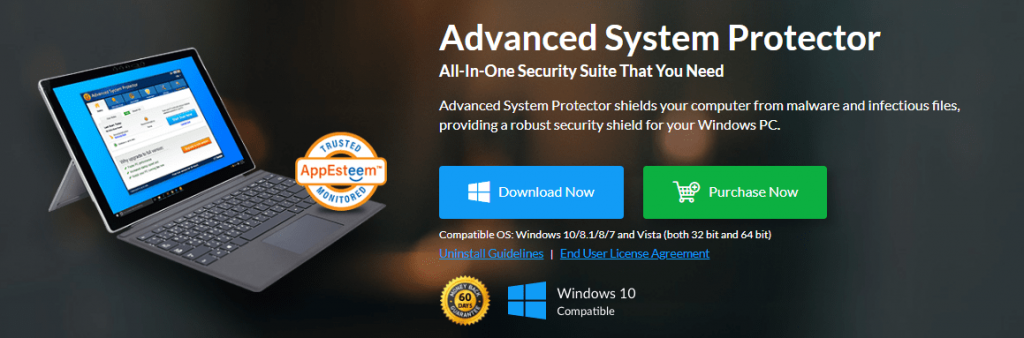
Omenil sem, da je ena od značilnosti ASP dejstvo, da je enostaven za uporabo in lahka aplikacija. Koraki so osnovni za izvedbo in so bili razloženi spodaj:
1. korak : Prenesite in namestite Advanced System Protector s spodnje povezave:

2. korak : Dvokliknite bližnjico, ustvarjeno na namizju, da zaženete aplikacijo.
3. korak : Registrirajte aplikacijo s ključem, ki ste ga prejeli po e-pošti po nakupu.
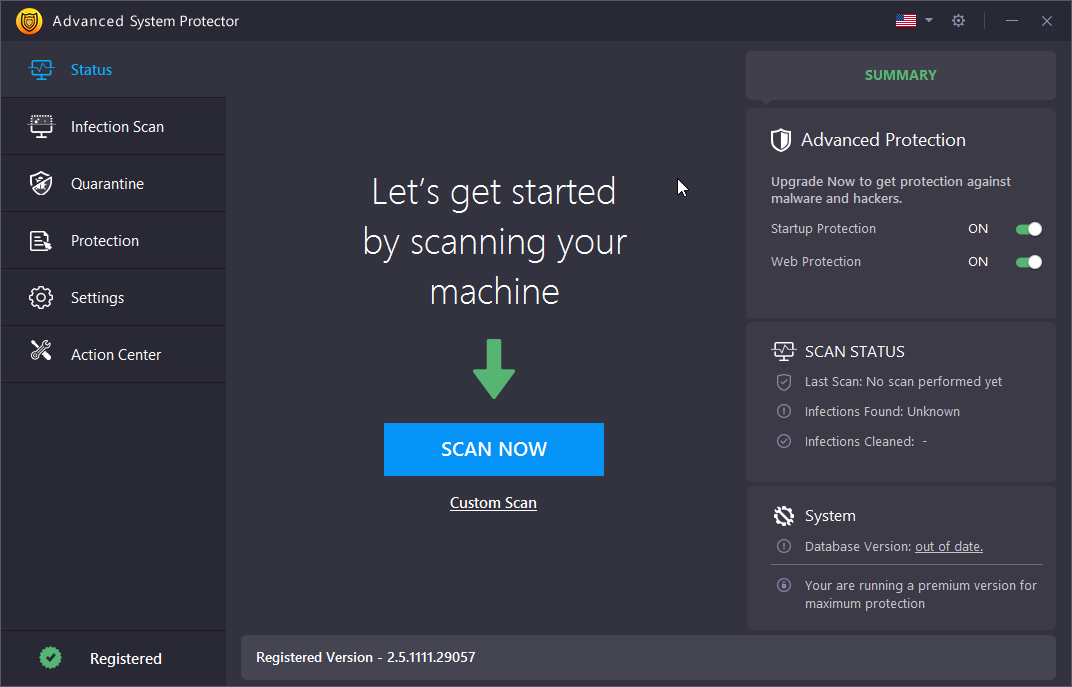
4. korak : Kliknite gumb Začni skeniranje zdaj, da začnete postopek skeniranja. To bo trajalo nekaj časa, odvisno od števila datotek in velikosti trdega diska .
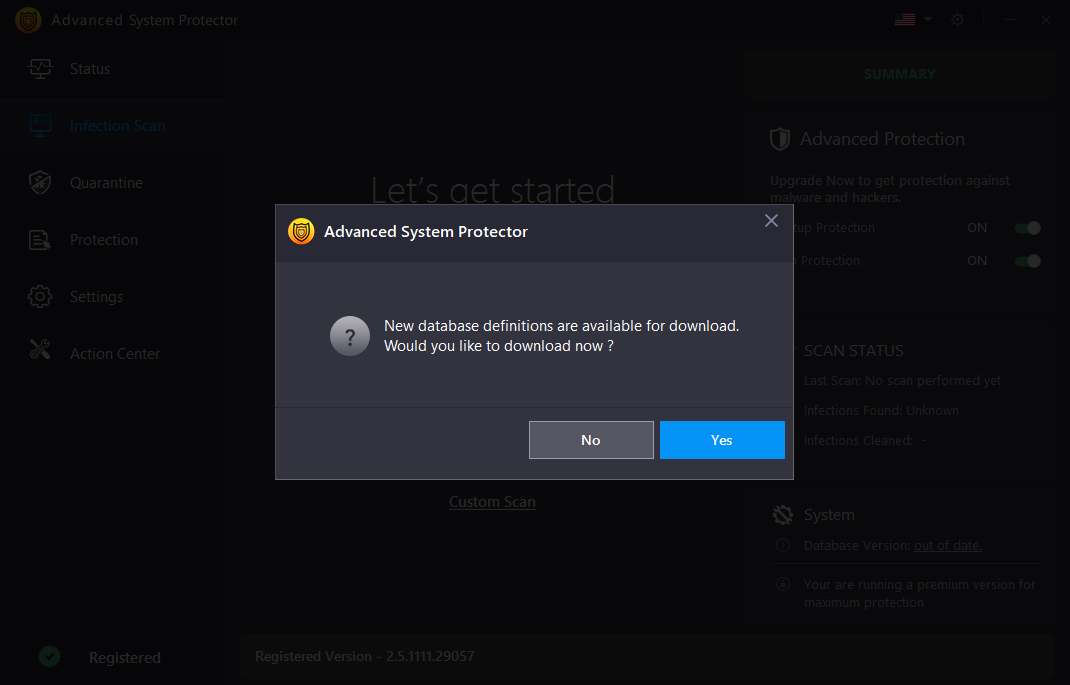
5. korak : Ko je skeniranje končano, bo na seznamu prikazal vse anomalije v vašem sistemu. Pritisnite gumb Očisti vse, da se znebite vseh teh težav.
6. korak : Postopek bo spet trajal nekaj časa in osvobodil vaš sistem zlonamerne programske opreme , PUP ter drugih začasnih in neželenih datotek. To je zadnji korak pri tem, kako zaščititi svoj računalnik pred zlonamerno programsko opremo.
7. korak : Čestitamo! Končali ste. Medtem ko se programska oprema izvaja v ozadju in ščiti vaš računalnik, lahko enkrat na teden sami zaženete skeniranje, da še enkrat preverite in se prepričate.
Oglejte si video vadnico:
Zadnja beseda o tem, kako zaščititi svoj računalnik pred zlonamerno programsko opremo?
Nemogoče je ročno najti in odstraniti zlonamerno programsko opremo iz računalnika, zato boste za to vedno potrebovali programsko opremo. Zaradi česar je Advanced System Protector boljša izbira od drugih, so značilnosti ali prednosti njegove uporabe pred drugimi podobnimi programi. Zaščita v realnem času in zaščita zgodovine brskalnika sta le dodani funkciji izjemne in zmogljive programske opreme za zaščito pred zlonamerno programsko opremo, kot je Advanced System Protector, ki lahko pomaga zaščititi vaš računalnik pred zlonamerno programsko opremo.
Sledite nam na družbenih medijih – Facebook, Twitter, LinkedIn in YouTube. Za vsa vprašanja ali predloge nam to sporočite v spodnjem razdelku za komentarje. Z veseljem se vam bomo vrnili z rešitvijo. Redno objavljamo nasvete in trike skupaj z odgovori na pogosta vprašanja, povezana s tehnologijo.